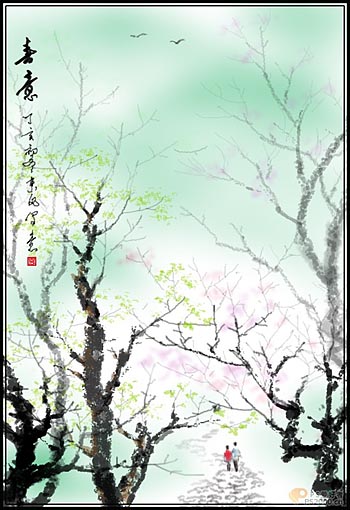修图匠“ ps制作水墨写意画...。(图)”Photoshop图文教程内容: ps制作水墨写意画...。
挖来的..偶觉得很⒏错蛤.~
本教程效果制作的相当不错,就用简单的笔刷制作出绝美的水墨风景画,作者的美术功底可谓厉害。缺点就是过程写的太过简单,制作的时候大家只能参照图片多去思考下。
最终效果
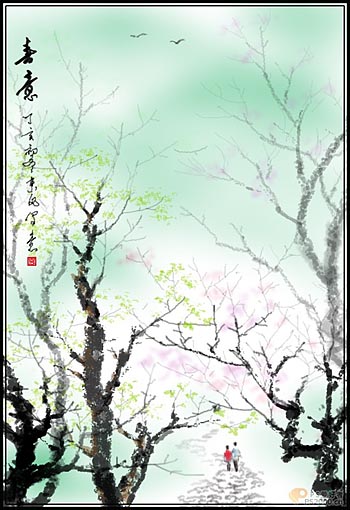
1.画笔设置:打开画笔设置窗口,在下图左上方图示,勾出选双重画笔,然后再点选带散点的画笔做第二笔触,看看下面的效果是不是有点水墨意味。
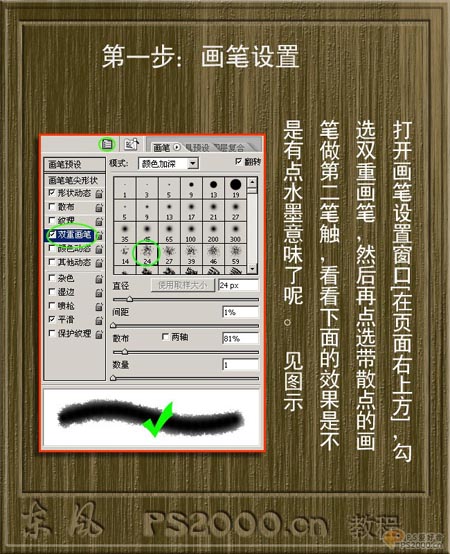
2.癃淡设置:设置画笔的不透明度和流量设置如下图
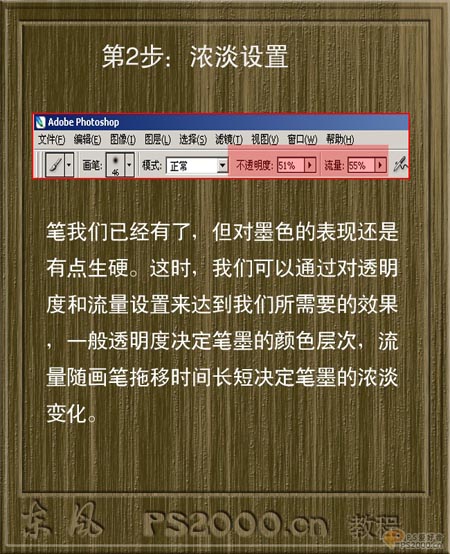
3.开始绘画先画出天空和树枝部分

4.画上树叶

5.画出另一棵树枝
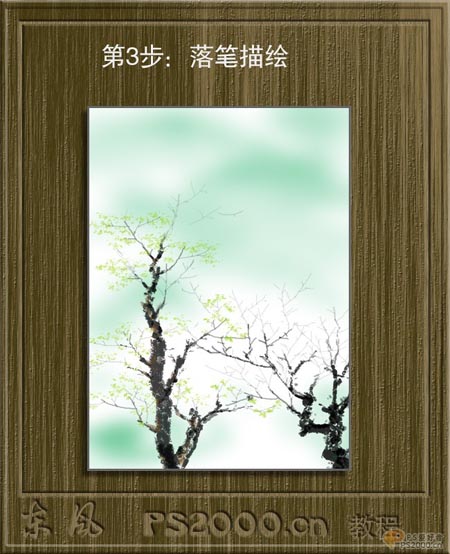
6.画出其他的树枝
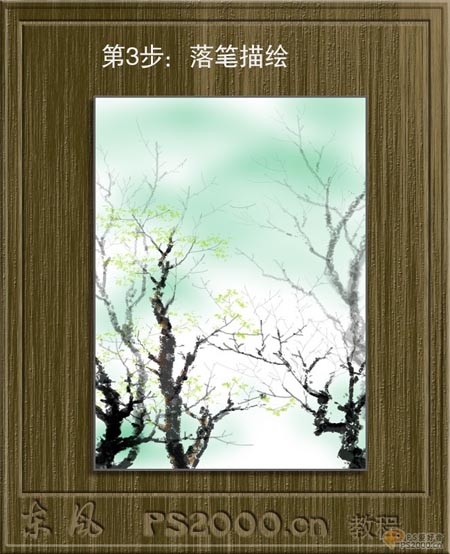
7.画出花的部分
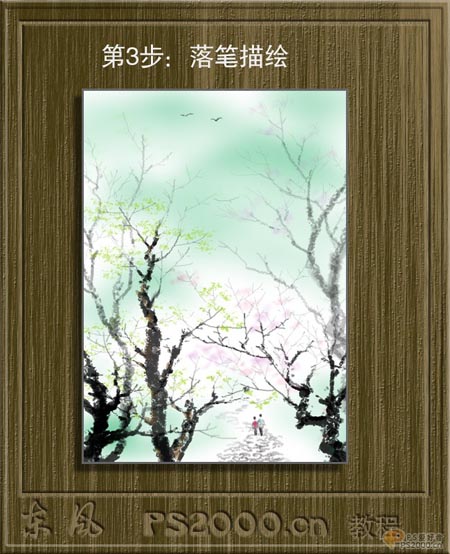
8.最后打上文字标题,选用毛笔字体
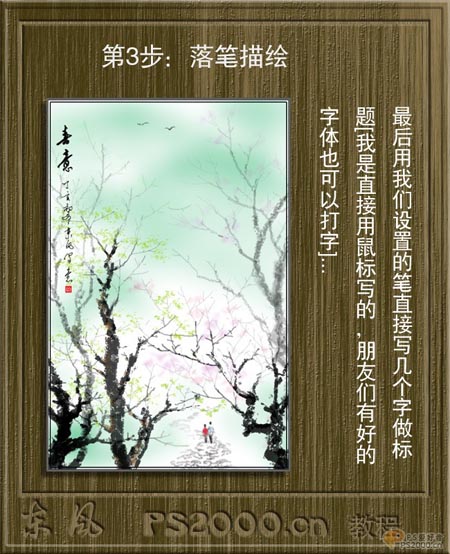
9.最终效果